Vergessen Sie das Ende Ihres Lebens ist Windows 8 verfügt über einen XP-Modus
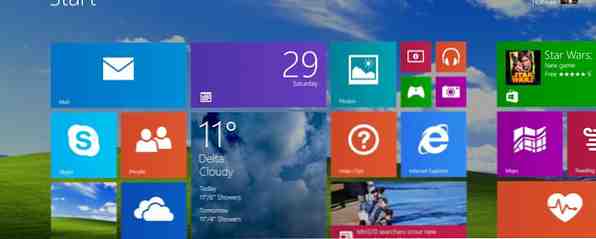
Windows XP-Modus Wie wird Windows 7 im XP-Modus ausgeführt? Wenn Sie dies benötigen? So führen Sie Windows 7 im XP-Modus aus & Wenn Sie dieses Dokument lesen möchten, ist es auf Professional-Versionen von Windows 7 beschränkt. Microsoft unterstützt Windows 8 nicht offiziell Es gibt jedoch eine Möglichkeit, den Windows XP-Modus trotzdem mit dem neuesten Betriebssystem von Microsoft auszuführen. Sie benötigen keine Windows XP-Disc oder keinen Lizenzschlüssel - nur einen Computer unter Windows 8.
Laden Sie den Windows XP-Modus herunter
Zunächst müssen Sie die Installationsdatei für den Windows XP-Modus von Microsoft herunterladen. Um die Datei herunterzuladen, müssen Sie Ihre Windows-Version überprüfen. Microsoft lässt es nicht zu, dass Sie diese Datei herunterladen, wenn Sie eine gefälschte oder nicht ordnungsgemäß lizenzierte Version von Windows 8 verwenden.
Wählen Sie zum Herunterladen der Datei WindowsXPMode_en-us.exe, wenn Sie dazu aufgefordert werden. Führen Sie dieses Installationsprogramm nicht aus, wenn es heruntergeladen wird. Laden Sie es einfach herunter.

Extrahieren Sie das Windows XP-Image
Sie müssen Dateien aus dem Windows XP-Modus-Installationsprogramm extrahieren. Für diesen Job empfehlen wir den 7-Zip-Dateiarchivierer. es ist kostenlos und funktioniert gut. Klicken Sie im Datei-Explorer mit der rechten Maustaste auf die EXE-Datei, zeigen Sie auf 7-Zip, und wählen Sie Archiv öffnen aus.

Doppelklicken Sie auf den Quellordner in der Datei und suchen Sie die xpm-Datei. Ziehen Sie die xpm-Datei per Drag & Drop aus dem Archiv in einen Ordner auf Ihrem Computer, um sie zu extrahieren.

Öffnen Sie die extrahierte xpm-Datei auf dieselbe Weise mit 7-Zip.

Suchen Sie die VirtualXPVHD-Datei im Archiv und extrahieren Sie sie auf dieselbe Weise in einen Ordner auf Ihrem Computer.

Dies ist eine VHD - oder virtuelle Festplatte - Datei, daher sollten wir ihr die korrekte Dateierweiterung geben. Benennen Sie die Datei um und fügen Sie die Dateierweiterung .vhd hinzu.

Sie können jetzt die Dateien WindowsXPMode_en-us.exe und xpm löschen, um Speicherplatz freizugeben.
Starten Sie den Windows XP-Modus
Wir haben jetzt eine .VHD-Datei, die wir in einem virtuellen Maschinenprogramm starten können. Was ist eine virtuelle Maschine? Alles, was Sie wissen müssen, was eine virtuelle Maschine ist Alles, was Sie wissen müssen Mit virtuellen Maschinen können Sie andere Betriebssysteme auf Ihrem aktuellen Computer ausführen. Hier ist, was Sie darüber wissen sollten. Weiterlesen . Wir verwenden VirtualBox dafür, da es kostenlos ist und auf allen Versionen von Windows 8 ausgeführt werden kann. Sie können versuchen, diese Datei mit dem Hyper-V-Manager für virtuelle Maschinen von Windows 8 zu starten. Dieses Dienstprogramm ist jedoch nur unter Windows 8 Professional verfügbar. Die meisten Benutzer haben gewonnen kann es nicht benutzen.
Laden Sie VirtualBox herunter und installieren Sie sie, falls noch nicht geschehen. Klicken Sie dann auf die Schaltfläche Neu, um eine neue virtuelle Maschine zu erstellen. Durchlaufen Sie den Installationsvorgang und wählen Sie Windows XP (32-Bit) als Betriebssystemversion aus.

Wählen Sie so viel Speicher aus, wie Sie möchten - VirtualBox empfiehlt 192 MB, aber Ihre physische Hardware verfügt wahrscheinlich über ein paar Gigabyte. Möglicherweise müssen Sie mehr Speicher zuweisen, wenn Sie anspruchsvolle Anwendungen im Windows XP-Modus ausführen.

Wählen Sie im Bildschirm Festplatte die Option Vorhandene virtuelle Festplattendatei verwenden aus, und navigieren Sie zu Ihrer Datei VirtualXPVHD.vhd.

Sie können Ihr Windows XP-Modus-System jetzt starten, indem Sie in VirtualBox auf die Schaltfläche Start klicken. Sie müssen einige Details eingeben, um die Einrichtung abzuschließen. Sie müssen jedoch nicht den gesamten Installationsprozess durchlaufen oder einen Produktschlüssel eingeben. Von hier aus ist der Vorgang ungefähr so, als ob Sie Windows XP in einer virtuellen Maschine von einem Windows XP-Datenträger installiert hätten. Installieren Sie Ihre alte Software, für die Windows XP erforderlich ist. Ausführen von alten Spielen und Software unter Windows 8 Ausführen von alten Spielen und Software unter Windows 8 Eine der großen Stärken und Schwächen von Microsoft ist die Abwärtskompatibilität. Die meisten Windows-Anwendungen werden unter Windows 8 problemlos funktionieren. Dies gilt insbesondere, wenn sie unter Windows 7,… Read More in der virtuellen Maschine ausgeführt wurden.

Der Windows XP-Modus ist bemerkenswert, da Sie Windows XP-Anwendungen auf demselben Desktop wie Ihr Windows 8-System ausführen können, während VirtualBox Ihr gesamtes Windows XP-System und seine Anwendungen standardmäßig auf ein Fenster beschränkt. Damit Ihre Windows XP-Anwendungen auf einem Desktop ausgeführt werden können, können Sie den nahtlosen Modus von VirtualBox verwenden. Nahtloser Modus von VirtualBox: Kombinieren Sie zwei Betriebssysteme in einen Desktop. Nahtloser Modus von VirtualBox: Kombinieren Sie zwei Betriebssysteme in einen Desktop Weitere Informationen. Zuerst müssen Sie Geräte> Gast-Additions-CD-Image einfügen auswählen und die VirtualBox-Gastadditionstreiber und -Software-Dienstprogramme in Windows XP installieren. Als Nächstes können Sie auf Ansicht> In den Seamless-Modus wechseln klicken, damit Windows XP-Anwendungen auf Ihrem Windows 8-Desktop angezeigt werden.
Denken Sie daran, dass Microsoft die Unterstützung für Windows XP am 8. April 2014 beendet. 5 Gründe, warum Sie Windows XP lieben und was Sie opfern 5 Gründe, warum Sie Windows XP lieben und was Sie opfern Fast 30% der Computer laufen noch unter Windows XP. Es war seit Jahren ein stabiles und zuverlässiges System, aber alle guten Dinge gehen zu Ende. Fast keine triftigen Gründe, Windows XP weiterhin zu verwenden… Lesen Sie weiter. Danach wird auch kein Windows XP-Modus unterstützt. Aus diesem Grund ist der Windows XP-Modus nicht offiziell Bestandteil von Windows 8. Sichern Sie sich Ihre Windows XP-Systeme. 4 Wege zum kugelsicheren Windows XP Forever 4 Wege zum kugelsicheren Windows XP Forever Windows XP wird voraussichtlich im April 2014 endgültig von Microsoft ausgerottet. Es ist die letzte Phase einer mehrjährigen Anstrengung, das Betriebssystem abzuschaffen. Windows XP ist eines von… Read More, auch die, die auf virtuellen Maschinen ausgeführt werden.
Erfahren Sie mehr über: VirtualBox, Virtualisierung, Windows 8, Windows XP.


